Использование форматирования при подготовке текста сообщения
При подготовке сообщений можно использовать форматирование текста. Но для этого необходимо, чтобы ваша почтовая программа, а также почтовая программа получателя распознавала формат HTML (Hypertext Markup Language).
Замечание
Текст формата HTML могут распознавать только программы электронной почты, поддерживающие код MIME (Multipurpose Internet Mail Extensions).
Настройка режима форматирования
Для того чтобы использовать формат HTML во всех исходящих сообщениях, выполните следующие действия:
- В меню Сервис программы Outlook Express выберите команду Параметры.
- В открывшемся диалоговом окне Параметры перейдите на вкладку Отправка сообщений.
- Установите опцию Формат HTML.
- Нажмите кнопку Применить, а затем ОК для закрытия диалогового окна.
Для применения режима форматирования HTML к отдельному сообщению откройте окно создания сообщения и в меню Формат выберите команду Формат HTML. При выборе этой команды рядом с ней в меню появляется галочка, в окне сообщения – панель форматирования (рис. 8.15), а в меню Формат становятся доступными команды форматирования.

Рис. 8.15. Панель форматирования
Изменение шрифта, используемого в сообщении
Изменение шрифта, используемого в сообщении, осуществляется аналогично тому, как это делается при работе с текстовым редактором. Сначала вы делите текст, который нужно отформатировать. Для выделения всего сообщения в меню Правка выполните команду Выделить все. После этого выберите на панели форматирования тип шрифта, его размер, стиль шрифта, эффект подчеркивания и цвет текста. Для форматирования выделенного текста сообщения можно использовать не только панель инструментов, но и диалоговое окно Шрифт, открываемое при выборе из меню Формат команды Шрифт. На рис. 8.16 показано сообщение, к которому применено форматирование.
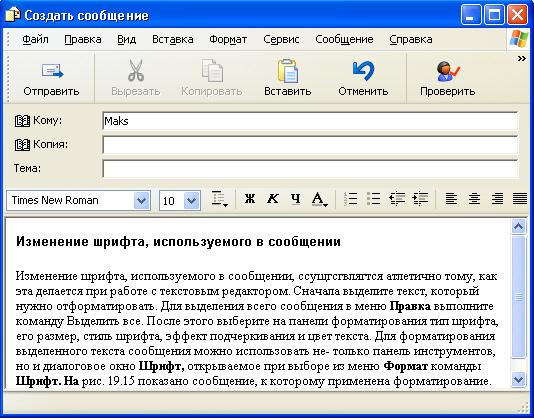
Рис. 8.16. Сообщение, к которому применено форматирование
